
Pianificare un itinerario
È possibile pianificare il proprio viaggio,
creare l'itinerario e visualizzarlo sulla
mappa prima di partire.
Selezionare >
Mappe
, quindi
Posizione attuale
.
Creare un itinerario
1 Selezionare il punto di partenza.
2 Premere il tasto di scorrimento e
selezionare
Aggiungi all'itinerario
.
3 Per aggiungere un altro punto
itinerario, selezionare
Agg. nuovo
p.to itin.
e l'opzione appropriata.
Cambiare l'ordine dei punti itinerario
1 Selezionare un punto itinerario.
2 Premere il tasto di scorrimento e
selezionare
Sposta
.
3 Selezionare il luogo in cui si desidera
spostare il punto itinerario e scegliere
OK
.
Modificare la posizione di un punto
itinerario
Selezionare il punto itinerario, premere il
tasto di scorrimento, quindi selezionare
Modifica
e l'opzione appropriata.
Visualizzare l'itinerario sulla mappa
Selezionare
Mostra itinerario
.
Navigare fino a destinazione
Selezionare
Mostra itinerario
>
Opzioni
>
Inizia a guidare
o
Inizia a
camminare
.
Modificare le impostazioni di un
itinerario
Le impostazioni di un itinerario
influiscono sulla guida per la navigazione
e sul modo in cui l'itinerario viene
visualizzato sulla mappa.
1 Nella vista della pianificazione
dell'itinerario aprire la scheda
Impostazioni. Per visualizzare la vista
della pianificazione dell'itinerario
dalla vista di navigazione, selezionare
Opzioni
>
P.ti itineario
o
Elenco
punti itinerario
.
2 Impostare la modalità di trasporto su
In auto
o
A piedi
. Se si sceglie
A
piedi
, le vie a senso unico sono
considerate vie normali e possono
essere utilizzati i passaggi pedonali e
i percorsi che attraversano, ad
esempio, parchi e centri commerciali.
3 Selezionare l'opzione desiderata.
Selezionare la modalità a piedi
Aprire la scheda Impostazioni e
selezionare
A piedi
>
Itinerario
preferito
>
Vie
o
Linea retta
. L'opzione
Linea retta
è utile sul terreno fuori strada
poiché indica la direzione in cui
camminare.
Ricerca posizione 61
© 2010-2011 Nokia. Tutti i diritti sono riservati.
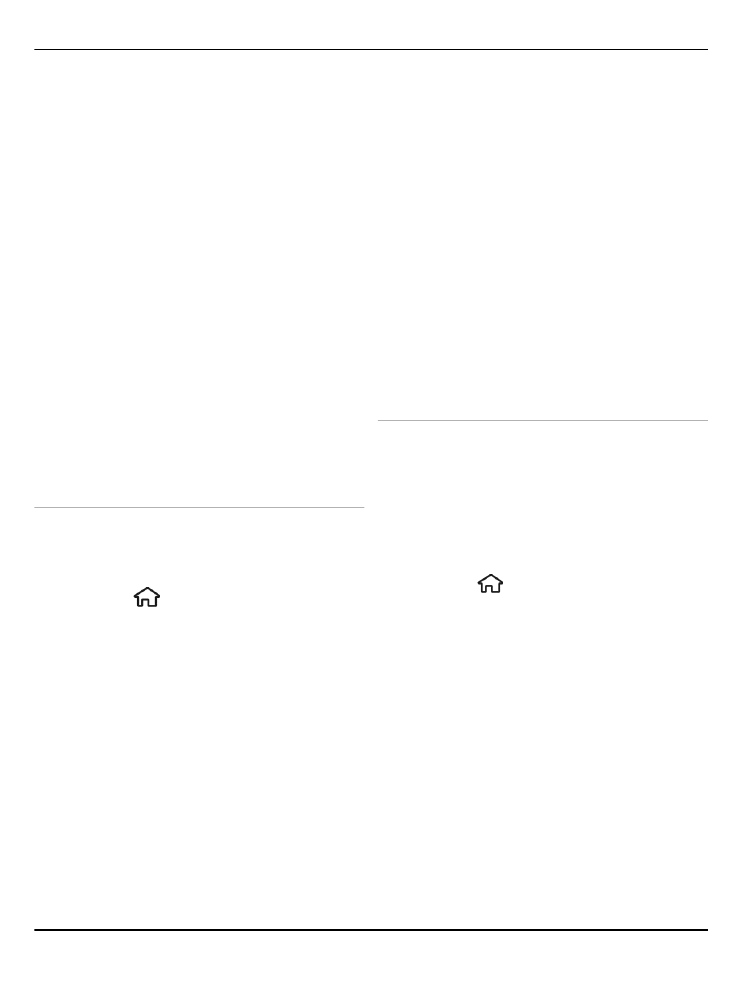
Utilizzare l'itinerario in auto più veloce
o più breve
Aprire la scheda Impostazioni e
selezionare
In auto
>
Selezione
itinerario
>
Itinerario più veloce
o
Itinerario più breve
.
Utilizzare l'itinerario in auto
ottimizzato
Aprire la scheda Impostazioni e
selezionare
In auto
>
Selezione
itinerario
>
Ottimizzato
. L'itinerario in
auto ottimizzato unisce i vantaggi
dell'itinerario più breve e di quello più
veloce.
È anche possibile scegliere di consentire o
evitare l'utilizzo, ad esempio, di
autostrade, strade a pedaggio o traghetti.